| Baustein 5.2 | ||
|---|---|---|
 |
Gliederung |
|
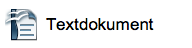
|
||
 |
Hallo! | |
 |
Textdokument erzeugen und speichern | |
 |
Überschrift und Standard-Gliederung herstellen |  |
 |
Standardteile inhaltlich gliedern |  |
 |
Vorhandene Gliederungspunkte weiter verfeinern |  |
 |
Gliederung durch Trennzeilen übersichtlich gestalten |  |
 |
Auf der Grundlage einer Gliederung eine Erzählung schreiben | |
 |
Arbeit abschließen |
Voraussetzung für die Bearbeitung dieses
Bausteins
- Die Applikation «Apache OpenOffice» ist auf deinem Rechner installiert.
 |
Hallo! |
|---|
Fällt es dir schwer, Erzählungen oder Berichte zu schreiben? Du verzettelst dich in Unwichtigkeiten, vergisst Wesentliches oder hast Schwierigkeiten das Geschehen in der richtigen Reihenfolge wiederzugeben?
Dann ist dieser ITG-Baustein genau das Richtige für Dich! Um dir den Umgang mit nummerierten Aufzählungslisten zu zeigen, erstellen wir mit dir eine Gliederung für eine Erzählung. Eine gute Gliederung ist nämlich der Schlüssel zu einem gelingenden Schriftstück.
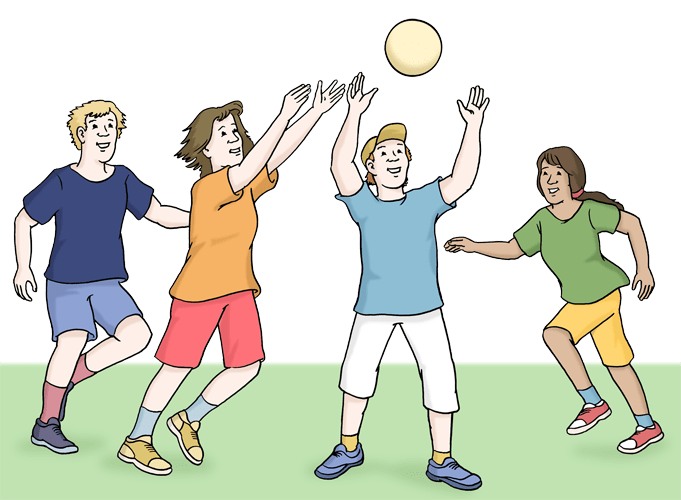
Quelle: https://www.mehrgenerationenhaus-germering.de
Das Thema der Erzählung, die wir mit Hilfe einer Gliederung vorbereiten wollen, lautet: „Ein schöner Schultag“. Ihr Höhepunkt soll in einem aufregenden Ballspiel auf dem Pausenhof bestehen.
Bist du interessiert?
Na, dann los!
 |
Textdokument erzeugen und speichern |
|---|
Zunächst legen wir ein neues leeres Textdokument an.
- Starte OpenOffice.
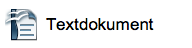
- Klicke im Startcenter auf die Schaltfläche «Textdokument» (siehe rechts).
Nun zeigt dir OpenOffice anstelle des Startcenters ein leeres Textdokument. Die Titelleiste weist den Namen „Unbenannt1“ aus; damit wird dir verdeutlicht, dass dieses Dokument nicht gesichert ist.
- Arrangiere das Browser-Fenster und das OpenOffice-Fenster so, dass du mit Hilfe von Mausklicks zwischen den Fenstern hin und her schalten kannst.
- Sorge abschließend mit einem Mausklick dafür, dass das OpenOffice-Fenster das aktive Fenster im Vordergrund ist.
- Speichere das leere Textdokument.
- Mac-Befehl: Datei : Speichern unter ... ⌘⇧S
- Windows-Befehl: Datei : Speichern
Strg+Umschalt+S
- Wähle im Speicherdialog als Speicherort den Schreibtisch aus.
- Gib im Speicherdialog „gliederung“ als Dateinamen für das Dokument ein.
- Schließe den Speicherdialog mit einem Klick auf den Knopf «Sichern» (Mac) beziehungsweise «Speichern» (Windows).
 |
Überschrift und Standard-Gliederung herstellen |
|---|
Erzählungen und Berichte bestehen aus jeweils drei Teilen: Einleitung - Hauptteil - Schluss. Demzufolge soll unsere Gliederung im ersten Schritt folgendes Aussehen erhalten:
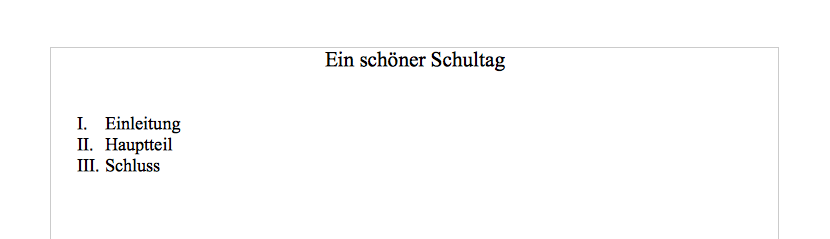
Das ist schnell geschehen:
- Gib den Text Ein schöner Schultag ein.
- Betätige dreimal die Zeilentaste.
- Klicke in der Symbolleiste «Format» auf die Schaltfläche Nummerierung an/aus (F12).

- Gib den Text Einleitung ein.
- Betätige die Zeilentaste.
- Gib den Text Hauptteil ein.
- Betätige die Zeilentaste.
- Gib den Text Schluss ein.
- Betätige zweimal die Zeilentaste.
- Zentriere die Überschrift.
- Gib der Überschrift die Schriftgröße «14».
Das Ergebnis unterscheidet sich von dem Wunschbild in der Art der Nummerierung:
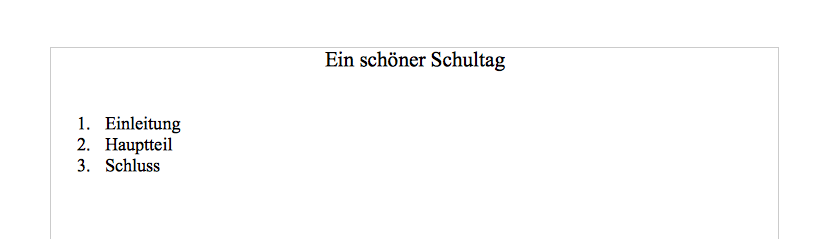
Da wir die arabischen Ziffern für die Punkte innerhalb der Standardteile verwenden wollen, stellen wir die Nummerierungsweise auf römische Ziffern um:
- Setze die Einfügemarke in ein Listenelement, beispielsweise in Hauptteil.
- Erteile den Befehl Format : Nummerierung und Aufzählungszeichen ....
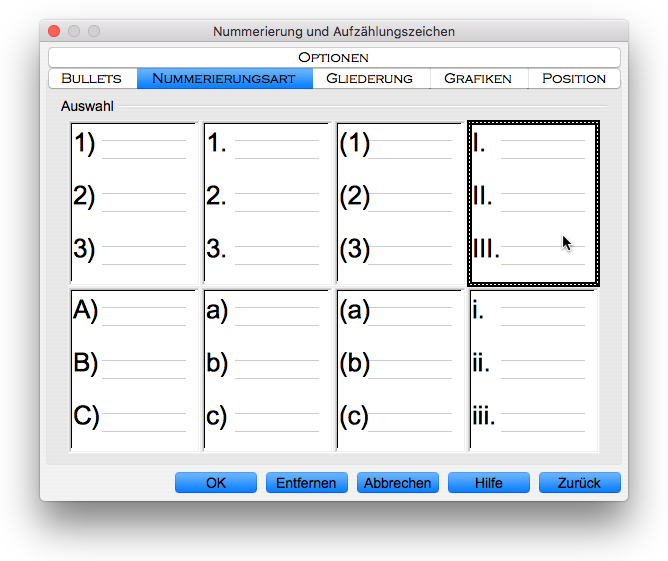
- Wähle den Reiter «Nummerierungsart» aus, falls dieser nicht bereits aktiviert ist.
- Klicke dann auf die Schaltfläche «Große römische Ziffern».
- Schließe das Dialogfenster mit einem Klick auf den Knopf «OK».
- Speichere die Änderungen, die du an dem Textdokument
vorgenommen hast.
- Mac-Befehl: Datei : Speichern ⌘S
- Windows-Befehl: Datei : Speichern Strg+S
Das bisher erreichte Zwischenergebnis kannst du mit einem Klick auf das rechts abgebildete Dateisymbol herunterladen.
 |
Standardteile inhaltlich gliedern |
|---|
Beim Ablauf eines Schultages spielen die Mahlzeiten, die Unterrichtsstunden und die übrigen Aktivitäten hinsichtlich der Gliederung eine wesentliche Rolle:
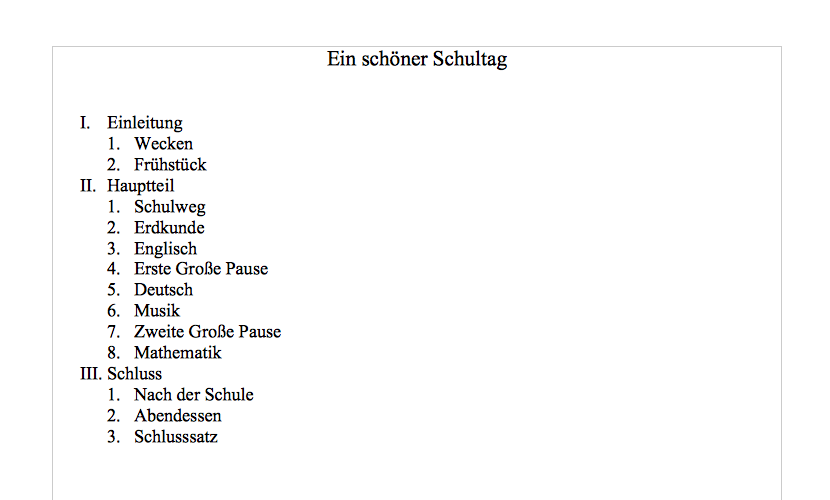
Offensichtlich haben wir der Einfachheit halber den Hauptteil der Erzählung auf den Aufenthalt in der Schule begrenzt. Das könnten wir aber abhängig vom Ziel des Erzählens auch völlig anders gestalten.
- Setze die Einfügemarke direkt hinter das Listenelement Einleitung.
- Betätige die Zeilentaste.
- Betätige die Tabulatortaste, um das neue leere Listenelement einzurücken (Anstelle die Tabulatortaste zu betätigen, kannst du auch in der Symbolleiste «Format» auf die Schaltfäche «Einzug erhöhen» klicken).
- Nimm zur Kenntnis, dass automatisch wieder arabische Ziffern zur Nummerierung des eingerückten Listenelements verwendet werden.
- Gib den Text Wecken ein.
- Betätige die Zeilentaste.
- Gib den Text Frühstück ein.
- Vervollständige selbst die Untergliederung der anderen beiden Standardteile der Erzählung (Hauptteil und Schluss) gemäß der vorangehenden Abbildung.
- Speichere die Änderungen, die du an dem Textdokument
vorgenommen hast.
- Mac-Befehl: Datei : Speichern ⌘S
- Windows-Befehl: Datei : Speichern Strg+S
Das bisher erreichte Zwischenergebnis kannst du mit einem Klick auf das rechts abgebildete Dateisymbol herunterladen.
 |
Vorhandene Gliederungspunkte weiter verfeinern |
|---|
Wir zeigen dir nun die Gliederung in der nächsten Ausbaustufe:
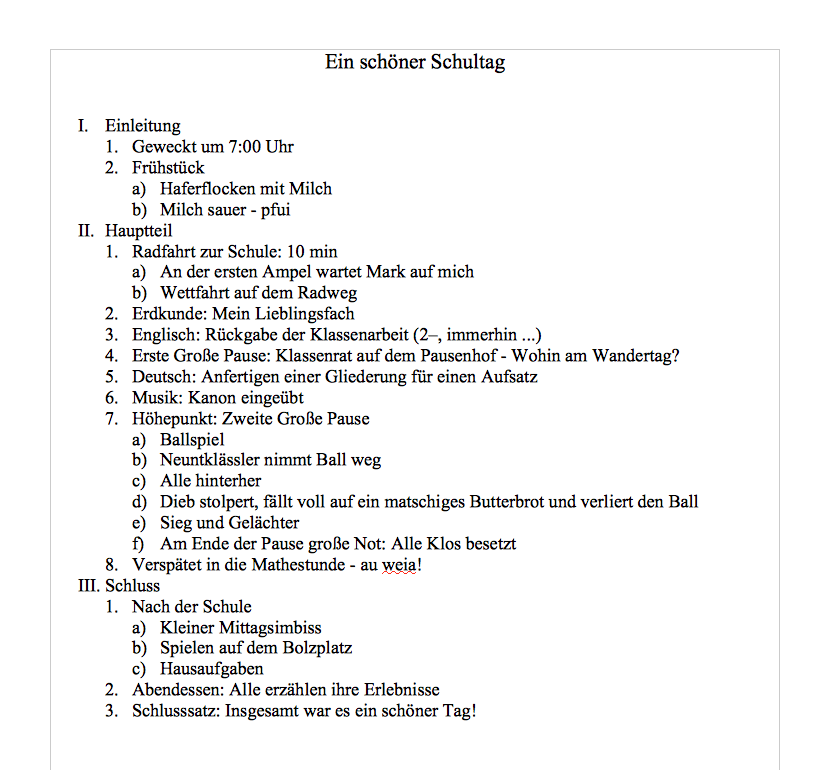
Wie du siehst, haben wir die vorhandenen Gliederungspunkte
- teilweise neu formuliert,
- teilweise mit Anmerkungen ergänzt und vor allem
- mit Unterpunkten, die mit Kleinbuchstaben gekennzeichnet sind, inhaltlich verfeinert.
- oberste Ebene: Drei Standardteile
- mittlere Ebene: Gliederungspunkte der Standardteile
- unterste Ebene: Unterpunkte der Gliederungspunkte
- mittlere Ebene: Gliederungspunkte der Standardteile
Wir machen uns an die Arbeit:
- Ändere das Listenelement Wecken in Geweckt um 7:00 Uhr.
- Setze die Einfügemarke hinter den Listeneintrag Frühstück.
- Betätige die Zeilentaste.
- Nimm zur Kenntnis, dass automatisch auch in der dritten Gliederungsebene arabische Ziffern zur Nummerierung verwendet werden. Belasse es zunächst bei der Einstellung!
- Gib den Text Haferflocken mit Milch ein.
- Vervollständige selbst die Abänderung und die Untergliederung der Gliederungspunkte gemäß der vorangehenden Abbildung.
- Speichere die Änderungen, die du an dem Textdokument
vorgenommen hast.
- Mac-Befehl: Datei : Speichern ⌘S
- Windows-Befehl: Datei : Speichern Strg+S
Abschließend ändern wir die Nummerierungsart für die dritte Gliederungsebene:
- Setze die Einfügemarke in ein Listenelement der dritten Gliederungsebene, beispielsweise in Hausaufgaben.
- Erteile den Befehl Format : Nummerierung und Aufzählungszeichen ....
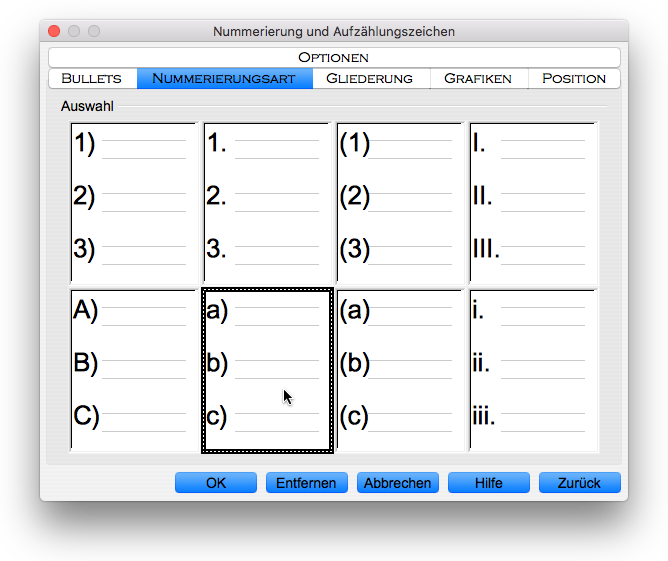
- Wähle den Reiter «Nummerierungsart» aus, falls dieser nicht bereits aktiviert ist.
- Klicke dann auf die Schaltfläche «Kleinbuchstaben a) b) c)».
- Schließe das Dialogfenster mit einem Klick auf den Knopf «OK».
Hinweis zur Nummerierungsart
- Die Nummerierungsart ist eine Eigenschaft der gesamten Gliederungsebene einer nummerierten Liste, nicht nur die Eigenschaft eines Listenelements.
- Wird die Nummerierungsart für ein Listenelement geändert, ändert sich die Nummerierungsart für alle Listenelemente dieser Gliederungsebene in gleicher Weise.
- Speichere die Änderungen, die du an dem Textdokument
vorgenommen hast.
- Mac-Befehl: Datei : Speichern ⌘S
- Windows-Befehl: Datei : Speichern Strg+S
Das bisher erreichte Zwischenergebnis kannst du wiederum mit einem Klick auf das rechts abgebildete Dateisymbol herunterladen.
 |
Gliederung durch Trennzeilen übersichtlich gestalten |
|---|
In der Endfassung soll deine Gliederung die folgende Gestalt haben:
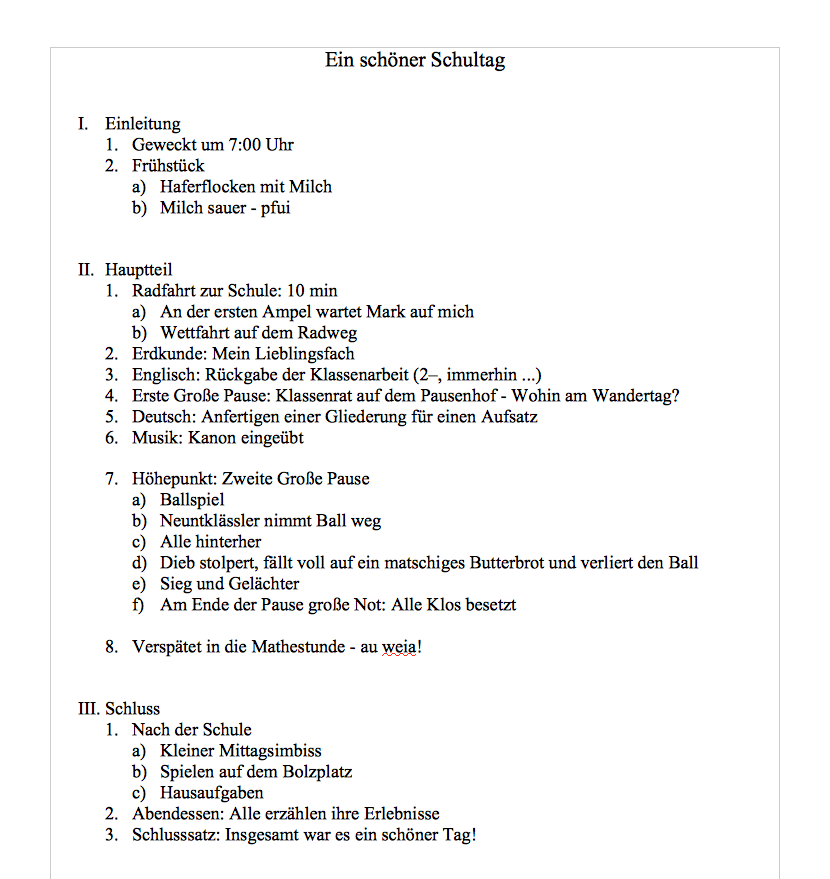
Offensichtlich hast du bereits im vorangegangenen Abschnitt den gesamten Text eingegeben. Es fehlen nur noch die Trennzeilen, mit denen die Übersichtlichkeit der Darstellung verbessert wird.
- Setze die Einfügemarke hinter den Listeneintrag Milch sauer - pfui.
- Betätige die Zeilentaste.
- Betätige noch einmal die Zeilentaste.
- Betätige noch ein drittes Mal die Zeilentaste.
- Führe selbständig die übrigen drei Trennungen durch.
- Speichere die Änderungen, die du an dem Textdokument
vorgenommen hast.
- Mac-Befehl: Datei : Speichern ⌘S
- Windows-Befehl: Datei : Speichern Strg+S
Auch dieses Zwischenergebnis stellen wir dir zum Herunterladen zur Verfügung:
Zwischenergebnis?
Wieso „Zwischenergebnis“?
Ist das nicht bereits das „Endergebnis“ unserer Bemühungen?
Eigentlich schon, ...
 |
Auf der Grundlage einer Gliederung eine Erzählung
schreiben |
|---|
... aber wir wollen dir jetzt noch zeigen, wie toll man eine Erzählung schreiben kann, wenn man nur vorher die Gedanken und Ideen mit Hilfe einer Gliederung geordnet hat:
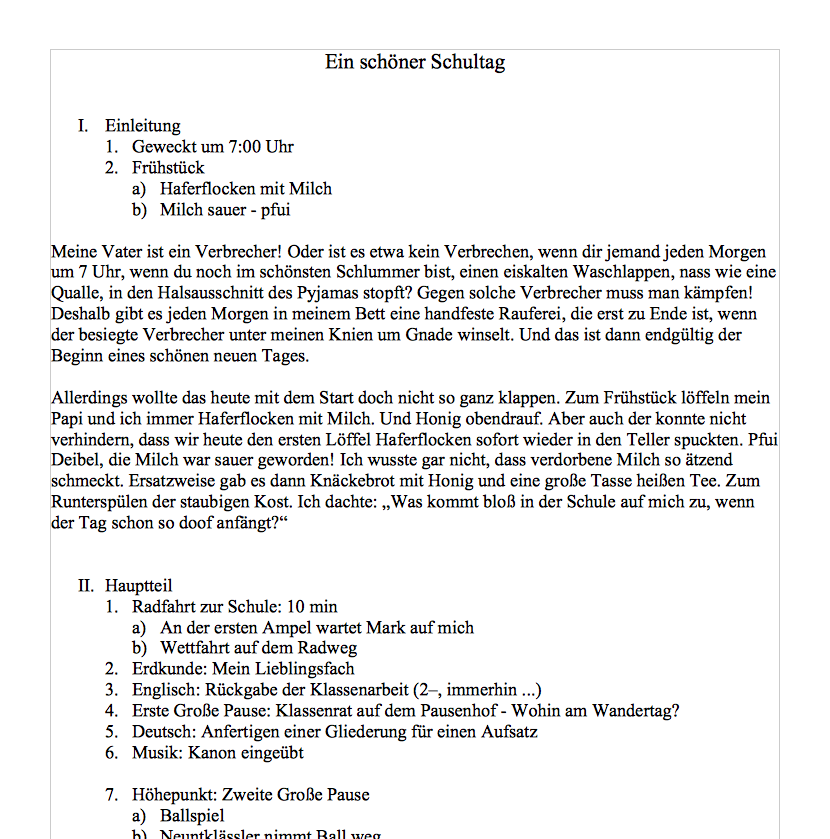
Und so geht's:
- Speichere das Textdokument unter einem neuen Namen (z.B. «erzaehlung.odt») noch einmal ab. Auf diese Weise verhinderst du, dass die erstellte Gliederung bei den Folgearbeiten verloren geht.
- Füge an den Trennstellen der Gliederung noch ein paar Leerzeilen ein.
- Setze die Einfügemarke mit einem mutigen Mausklick in die zweite der trennenden Leerzeilen und fange an, nach Herzenslust zu fabulieren. Worüber? Nun das hast du doch direkt darüber in den Gliederungspunkten festgelegt!
- Vergiss nicht, wenn die Erzählung fertig ist, die nun überflüssigen Gliederungszeilen aus dem Textdokument heraus zu löschen.
Das war's für heute. Bis zum nächsten Mal!
 |
Arbeit abschließen |
|---|
Die fertigen Dokumente, das heißt, in jedem Fall die Gliederung, vielleicht aber auch eine komplette Erzählung, liegen zur Zeit auf dem Schreibtisch deines Rechners; dort sollten sie nicht liegenbleiben.
- Lege im ITG-Ordner auf deinem USB-Stift (auf deinem häuslichen Rechner) einen neuen Baustein-Ordner mit dem Namen „5-2-gliederung“ an.
- Kopiere die vollständig bearbeiteten Dokumente vom Schreibtisch in den neuen Baustein-Ordner.
- Lösche die Dokumente, die auf dem Schreibtisch verblieben sind.
Letzte Änderung: 16.02.2022